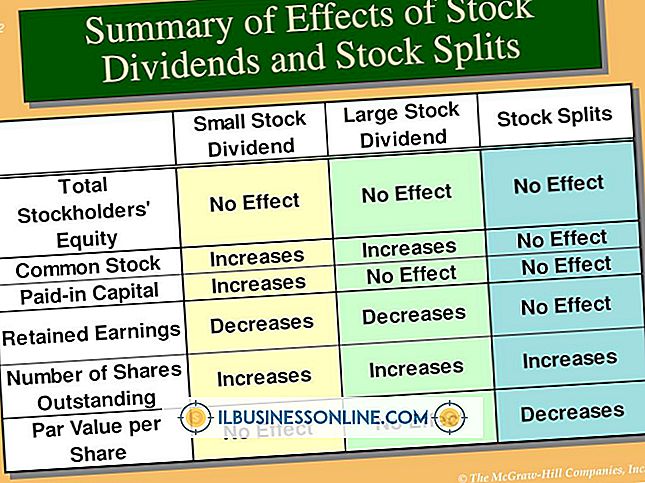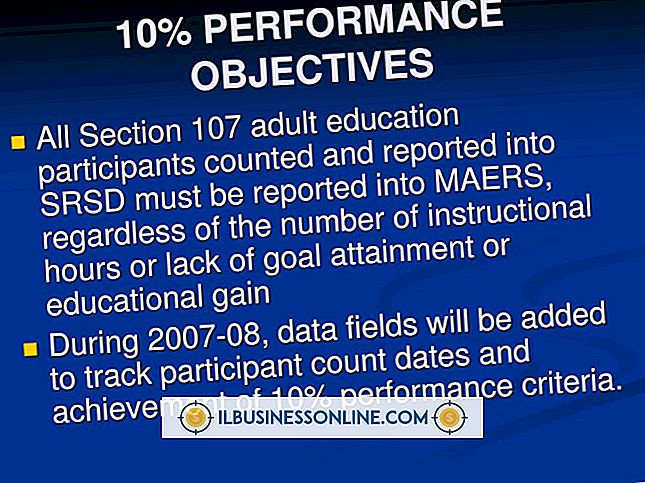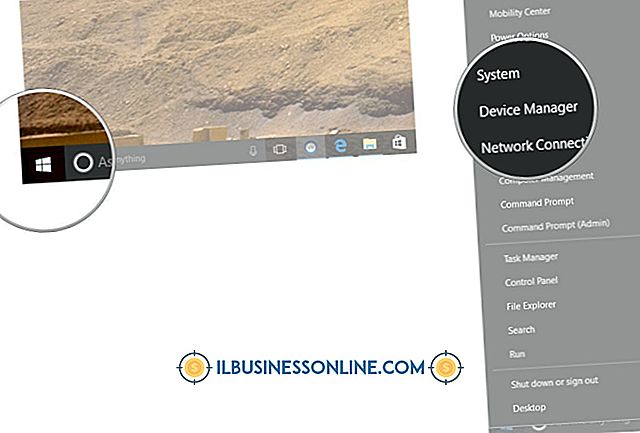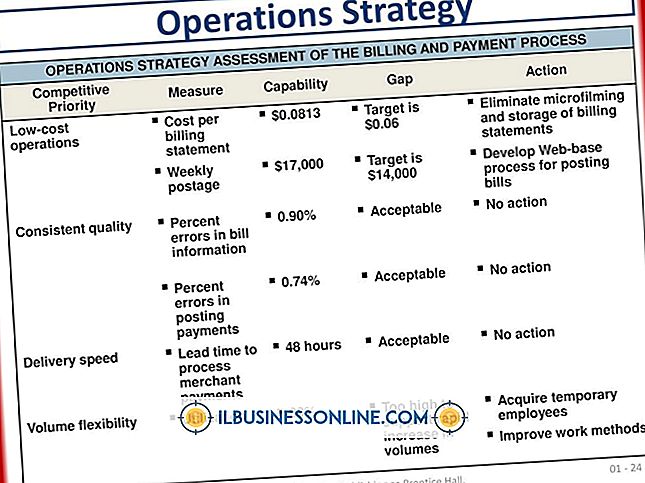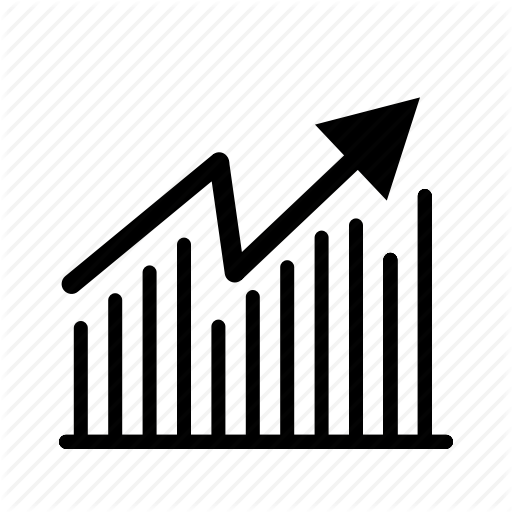게이트웨이 컴퓨터에서 그래픽 드라이버를 제거하는 방법

게이트웨이 컴퓨터에 비디오 카드에 문제가있는 경우 카드의 드라이버가 손상되었거나 잘못된 드라이버를 설치하여 비디오 카드가 오작동했을 수 있습니다. 이 문제를 해결하고 비즈니스 컴퓨터를 최대한 활용하려면 오작동하는 그래픽 드라이버를 제거한 다음 올바른 드라이버를 다운로드하여 설치하십시오. 운전자 문제는 일반적으로 쉽게 고칠 수 있으므로 귀중한 시간을 몇 분 이상 잃지 않습니다.
1.
"시작 | 제어판 | 하드웨어 및 소리 | 장치 관리자"를 클릭하십시오.
2.
"디스플레이 어댑터"노드를 두 번 클릭하여 확장하십시오.
삼.
비디오 카드를 마우스 오른쪽 단추로 클릭하고 상황에 맞는 메뉴에서 "속성"을 선택하여 비디오 카드의 속성 창을 엽니 다.
4.
창 상단의 "드라이버"탭을 클릭하여 전환하십시오.
5.
"제거"버튼을 클릭 한 다음 "이 장치의 드라이버 소프트웨어 삭제"옵션 앞에 체크 표시를하십시오. "확인"을 클릭하여 조치를 확인하고 그래픽 드라이버를 제거하십시오.
인기 게시물
Skype를 사용하면 화상 채팅을 쉽게 할 수 있지만 비즈니스 사용자는 오디오 채팅 또는 유선 또는 휴대 전화로 전화를 걸 때만 사용하는 것이 가장 좋습니다. 비디오 채팅은 Skype의 기본 설정이지만 랩톱에 포함 된 비디오 카메라를 비활성화하고 내장 마이크를 비활성화하지 않고 화상 채팅을 차단하는 것은 매우 쉽습니다. Skype 설정 패널에서 적절한 옵션을 선택하기 만하면됩니다. 1. Skype를 시작하십시오. Skype 연락처 상자가 화면에 나타나면 "도구"를 클릭하십시오. 2. "도구"에서 "옵션"을 클릭 한 다음 도구 대화 상자가 나타나면 "비디오 설정"을 클릭하십시오. 삼. 동영상 설정 상자 하단의 왼쪽 열에있는 '자동으로 동영상 수신 및 화면 공유 ...'
자세한 내용을
비즈니스 운영 기능은 성공적인 비즈니스 수행을위한 핵심 요소입니다. 비즈니스가 판매하는 제품을 생산하기 때문입니다. 많은 회사에서 운영은 회사 리소스의 상당 부분을 소비하고 대부분의 수익을 창출합니다. 운영의 전략적 중요성은 운영 전략 평가가 중요하다는 것을 의미합니다. 운영 전략은 전체 회사 목표를 지원하고 현실적인 운영 목표를 제공하며 회사가 목표를 달성하고 목표를 달성하기 위해 구현할 수있는 계획을 제안해야합니다. 회사는 계획을 수행하면서 성과 측면에서 운영 전략을 지속적으로 평가해야합니다. 운영이 성과 목표를 달성하지 못할 경우, 전략은이를 시정하기 위해 시정 조치로 업데이트되어야합니다. 1. 운영 전략이 내부적으로 일관성이 있는지 확인하십시오. 전략의 여러 요소를
자세한 내용을
2013 년 영화 "부작용"에서 우울증 환자 (루니 마라)는 치료사 (주드 법)를 방문하여 안티 진정제 인 아브 리사 (Ablixa)에서 본 잡지 광고를 언급합니다. 치료사는 약물을 처방하고 명백한 부작용으로 환자가 남편 (Channing Tatum)을 찔러 죽음에 처하게합니다. 이 가상의 영화는 제약 업계에서 광고 및 마케팅의 실제 문제를 집중 조명합니다. 마약 마케팅의 역사 유망한 환자에게 "기적의 치료제"를 판매 한 역사는 고대 시대로 거슬러 올라간다. 그리고 19 세기 후반의 "약전"에서 더 최근의 역사에서 계속되었다. 1997 년 8 월에 시
자세한 내용을
자유 기업 체제 또는 자본주의라고도 알려진 시장 경제는 상품과 서비스가 공개 시장에서 자유롭게 교환되는 경제 시스템입니다. 시장 시스템은 미국과 세계의 대부분의 경제를 특징으로합니다. 중소기업 소유주로서 시장 경제의 주요 특징을 이해하면 기업 운영에 도움이 될 수 있습니다. 수요와 공급 수요와 공급의 개념은 가격 구조를 결정하는 데 중요한 역할을합니다. 일반적으로 수요와 관련하여 상품 또는 서비스의 이용 가능한 공급이 많을수록 가격을 낮출 수 있습니다. 반대로 수요가 높지만 공급량이 낮 으면 청구 가격이 높아진다. 주유소의 운영자와 같이 공급이나 수요가 크게 변동하는 중소기업 소유자에게는 중요한 고려 사항입니다. 경쟁 경제 세력 시장 경제는 경쟁을 장려합니다. 당신이 운영하는
자세한 내용을
Microsoft Excel은 대부분의 오류 메시지를 팝업 창에 표시하지만 사용자 정의 및 순환 참조 오류는 상태 표시 줄에 표시합니다. Visual Basic for Applications는 Excel 창에서 상태 표시 줄의 내용을 정의하는 도구를 제공합니다. Excel 및 VBA에 내장 된 도구에 액세스하여 오류 메시지를 사용자 정의하거나 수정하십시오. 상태 표시 줄 Microsoft Excel은 두 가지 다른 방법으로 오류 메시지를 표시합니다. 일반적으로 오류 제목, 설명 및 "확인"단추가 포함 된 오류 메시지가 팝업 창에 나타납니다. 또한 Excel은 화면 맨 아래의 상태 표시 줄에 오류 메시지를 표시합니다. 정상 작동 중 상태 표시 줄은 바의 왼쪽에 "준비 상태"라고
자세한 내용을